top of page
Créative Attitude
La Créativité Est Contagieuse, Faîte La Tourner !
* * * * * * * * * * * * * * * * * * * * * * * * * * * * * * * * * * * * * * * * * * * * * * * * * * * * * * * * * * * * * * * * * * * * * * * * * * * * * * * * * * * * *
Placer les sélections votre dossier habituel
Ouvrez les tubes et dupliquez-les, fermez les originaux
Selon les couleurs que vous allez employer
n'hésitez pas à changer le mode et l'opacité des calques
* * * * * * * * * * * * * * * * * * * * * * * * * * * * * * * * * * * * * * * * * * * * * * * * * * * * * * * * * * * * * * * * * * * * * * * * * * * * * * * * * * * * *
1.
Ouvrir une image transparente de 900 x 500 pixels
Dans la palette style et texture
Mettre deux couleurs de votre tube
une couleur clair en avant plan
et une couleur foncée en arrière plan
2.
Effets / Modules externes / Filters Unlimited 2.0 / Medhi ⇒ Wavy Lab

3.
Effets / Modules externes / Filters Unlimited 2.0 / Medhi ⇒ Sorting Tiles

Calque - dupliquer
image - Mirroir
Changer le mode Mélange pour "Multiplier"
Calque - fusionner avec le calque du dessous
Effets/ Effets de Bord / Accentuer
4.
Sélections - Charger/enregistrer une sélection-
Charger la sélection à partir du disque
Sélectionner la sélection "Sel01-MyHeart"
et cliquez sur Charger

Sélection - transformer en calque
Sélection - déselectionner tout
5.
Effets/ Modules externes/ filtre AP Lines SilverLining ⇒ Horizontal Gaps

Effets/ Modules externes/<I.C.NET Software>: Andrew's Filters 1 / ⇒ Blur Up

Changer le mode Mélange pour "Multiplier"
6.
Effets/ Modules externes/<I.C.NET Software>: Filters Unlimited 2 /
It@lian Editors Effect ⇒ Effectto Fantasma
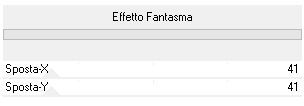
Effets - Effets 3D - Ombre de portée
Mettre dans l'ombre votre couleur clair

8.
Se placer sur le calque du fond
Copier - coller le tube déco 1
Changer le mode Mélange pour "Lumière Douce"
9.
En haut de la pile
Calque - Nouveau calque raster
Sélections - Charger/enregistrer une sélection-
Charger la sélection à partir du disque
Sélectionner la sélection "Sel02-MyHeart"
et cliquez sur Charger

Remplir avec votre couleur claire
Sélections - Désélectionner tout
10.
Effets/ Modules externes/<I.C.NET Software>: Filters Unlimited 2 /
Taodies ⇒ Weaver

Objet - Alignement - Haut
Calque - dupliquer
Image - Retourner
Calques - Fusionner - Fusionner avec la calque du dessous
Effets/ Modules externes/ filtre AP Lines SilverLining ⇒ V-Shaped

Déplacer ce calque sur le calque du fond
Réduire l'opacité à 50%
11.
Se placer sur le calque du fond
Sélections - Charger/enregistrer une sélection-
Charger la sélection à partir du disque
Sélectionner la sélection "Sel03-MyHeart"
et cliquez sur Charger

Sélection transformer en calque
Sélections - Désélectionner tout
Déplacer ce calque en haut de la pile
12.
Effet/effet image /mosaïque sans jointures
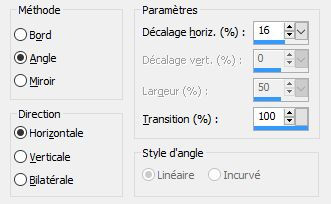
Effets/ Modules externes/<I.C.NET Software>: Filters Unlimited 2 /
Taodies ⇒ What Are You ?

Effets - Effets 3D - Ombre de portée

13.
Copier - coller le tube déco 2
Calque - Réorganiser - Agencer vers le bas
Changer le mode Mélange pour "Lumière Douce"
14.
En haut de la pile
Copier - coller le tube déco 3
Changer le mode Mélange pour "Lumière Douce"
Calques - Fusionner - Fusionner les calques visibles
15.
Image – Ajouter des bordures – Symétrique coché
Taille de 2 pixels = Couleur Blanc
Edition - copier
Image – Ajouter des bordures – Symétrique coché
Taille de 30 pixels = Couleur Foncée
Avec l'outil " Baguette magique"
Sélectionner cette bordure
Edition - coller dans la sélection
Effets/ Modules externes/ Carolaine & Sensibility ⇒ CS Dlines
Sélection - inversée
Effets - Effets 3D - Ombre de portée (même réglage)
Sélections - Désélectionner tout
16.
Copier - Coller Votre tube
Redimensionner si besoin
Effets - Effets 3D - Ombre de portée (à votre goût)
Placer sur la gauche
17.
Copier - Coller Le Wordart
Placer comme sur mon modéle
Calques - Fusionner - Fusionner les calques visibles
18.
Image – Ajouter des bordures – Symétrique coché
Taille de 1 pixel = Couleur Foncée
Image – Ajouter des bordures – Symétrique coché
Taille de 2 pixels = Couleur Blanc
19.
Ajouter votre signature
Et Le Copyright si vous utilisez un tube de designer
Ajouter mon copyright
Tutoriel Créé Par © CreativeAttitude / www.creativeattitude.wixsite.com / Version De (VotreNom)
Calques - Fusionner - Fusionner les calques visibles
Voilà ! Votre tag est terminé
* * * * * * * * * * * * * * * * * * * * * * * * * * * * * * * * * * * * * * * * * * * * * * * * * * * * * * * * * * * * * * * * * * * * * * * * * * * * * * * * * * * *
N'hésitez à m'envoyer vos version à cette adresse
creativeattitude.wix@gmail.com

Version D'Angela (Traductrice)

Version De Tatie (Traductrice)

Version De Celine

Version De Stephanie

Version De Nat

Version De Jessie

Version De Caro-Line

Version De Mary

Version De Cath Graf
bottom of page